百度网盘如何添加好友?百度网盘添加好友的方法步骤
更新日期:2023-09-23 22:39:41
来源:系统之家
手机扫码继续观看

百度网盘如何添加好友?最近有很多小伙伴问我百度网盘如何添加好友,今天小编给大家带来百度网盘添加好友的具体方法步骤,让我们一起来看看吧。
方法/步骤
1、我们需要先打开百度网盘软件,显示出主界面,点击上方的“好友分享”选项,如下图:
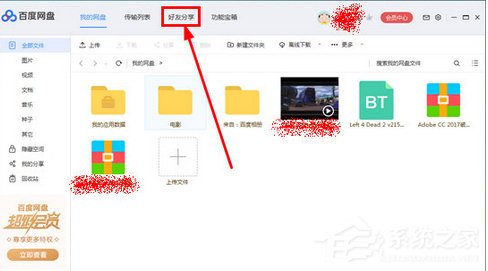
2、然后我们选择左边框栏内的“好友”选项,再点击“添加好友”选项,如下图:
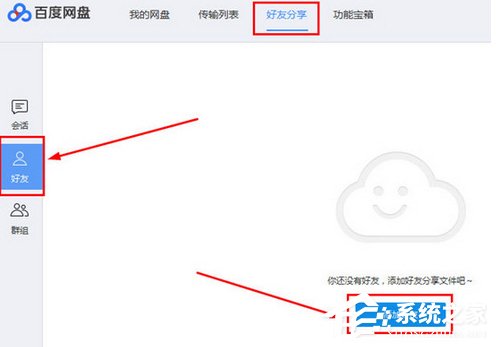
3、接着我们输入好友用户名/邮箱来进行查找,输入完成后点击“搜索”选项后,再点击“加为好友”选项,如下图:
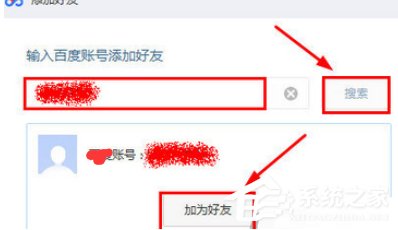
4、最后出现“添加好友成功”的提示就表明添加成功啦!以后可以“好友分享”里分享好友文件了,如果加错了好友还可以点击删除好友
以上就是百度网盘添加好友的方法步骤啦,大家都学会了吗?还想了解更多的软件教程请关注系统之家。
该文章是否有帮助到您?
常见问题
- monterey12.1正式版无法检测更新详情0次
- zui13更新计划详细介绍0次
- 优麒麟u盘安装详细教程0次
- 优麒麟和银河麒麟区别详细介绍0次
- monterey屏幕镜像使用教程0次
- monterey关闭sip教程0次
- 优麒麟操作系统详细评测0次
- monterey支持多设备互动吗详情0次
- 优麒麟中文设置教程0次
- monterey和bigsur区别详细介绍0次
系统下载排行
周
月
其他人正在下载
更多
安卓下载
更多
手机上观看
![]() 扫码手机上观看
扫码手机上观看
下一个:
U盘重装视频












